Kako snimiti audio zapise s mog Windows računala? - Vodič korak po korak
Mnogi to u nekom trenutku smatraju potrebnim snimati audio ili glasovne isječke s vašeg Windows računala ili elektroničkog uređaja. To kako bi to učinili brže, a time i uštedjeli vrijeme u komunikaciji s drugima s digitalnih platformi kao što su Facebook ili Twitter. Budući da je to postalo uobičajeno u aplikacijama poput WhatsApp i Telegram.
Za računalo ili tablet neke besplatne aplikacije zahtijevaju preuzimanje, druge se moraju kupiti. Osim toga, za snimanje audio ili glasovnih isječaka, morate instalirati ili konfigurirati ulazni uređaj, o čemu ćemo dalje vidjeti o čemu se radi.

Ubrzajte brzinu obrade računala [Windows 7, 8, 10, Vista, XP]
Saznajte kako ubrzati brzinu obrade vašeg Windows računala.
Sljedeći članak će vam reći što je potrebno za snimanje glasovnih zvukova na računalu, kako se snimaju, kako to učiniti u sustavu Windows 10. Također, kako možete urediti audio u sustavu Windows 10, te moguće pogreške koje se mogu pojaviti u vrijeme snimanja i uređivanja audiozapisa.
Što je potrebno za snimanje dobrog glasovnog zvuka na računalu?
Za snimanje audiozapisa ili glasovnih isječaka s računala potrebno vam je sljedeće:
- Morate znati koji tip operativnog sustava ima vaše računalo, jer je u tim slučajevima to potrebno imati instaliran Windows 8 do Windows 10. Jer to su oni s najmanje varijacija u svojim operativnim procesima, a čak i ovi imaju snimač glasa i zvuka.
- Osim ovoga utvrditi ima li računalo neku vrstu mikrofona unutarnje. Jer ako ga nemate, morate ga prilagoditi, preuzimanjem i instalacijom.
Kako snimiti audio zapise u sustavu Windows?
Trebali biste znati da se zvukovi mogu snimati u sustavu Windows, samo morate:
- Imati instaliran Windows 8, po mogućnosti Windows 10, imati USB mikrofon, a po potrebi i mikrofon koji sadrži slušalice.
- U 'traku za pretraživanje' upišete 'snimač glasa', a pojavit će se aplikacija u obliku mikrofona koja poslužit će vam za snimanje audiozapisa na jednostavan način.
- Na jednoj strani ekrana vidjet ćete sve snimke koje ste napravili, što će vam omogućiti da ih uredite ako želite.
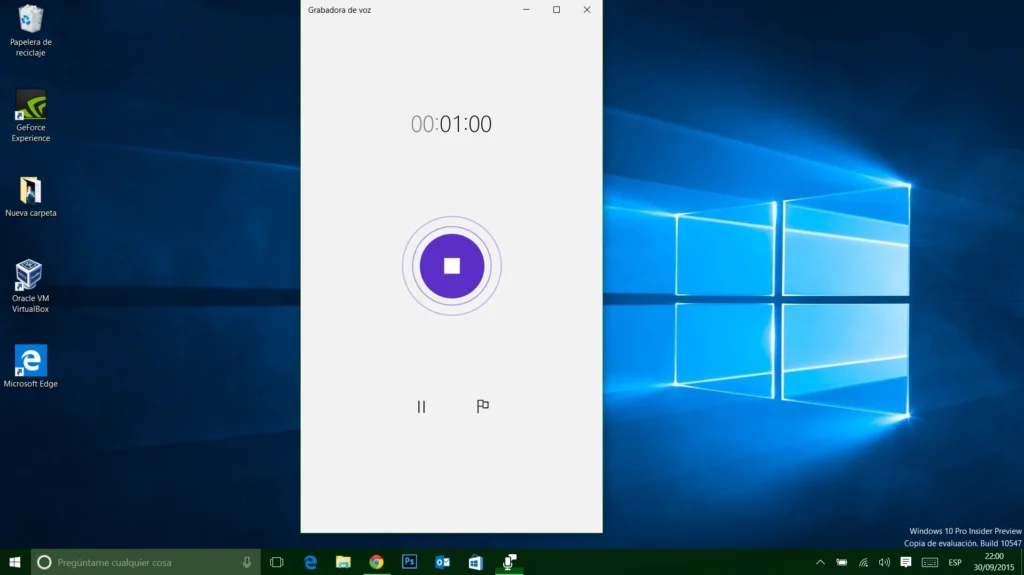
Kako to učiniti u sustavu Windows 10?
Windows 10 je paket koji se najbolje prilagođava ovom zahtjevu, budući da uključuje aplikacije za snimanje zvuka, za to moramo:
- USB mikrofon mora biti spojenAko ga već imate, trebali biste testirati razinu zvuka i prilagoditi se ukusu ili želji.
- Idite na traku za pretraživanje pronađeno na programskoj traci, napišemo 'snimač glasa' ili 'snimač zvuka' i kliknemo. Tamo ćemo imati jednostavnu aplikaciju koju predstavlja a mikrofon okružen plavim krugom ili ako to ne uspije, crveni gumb. To ćemo koristiti za snimanje odgovarajućeg glasa pritiskom na simbol snimanja ili crveni gumb, ovisno o tome što se pojavi, a zaustavit će se ponovnim pritiskom na isto područje.
- Nakon što se snimanje glasa učini isto će se automatski pohraniti, možete ih vidjeti na desnoj strani zaslona, a također ih urediti ako je potrebno.
Kako urediti audio zapise u sustavu Windows 10?
Ako nakon snimanja glasa, nismo uvjereni kako je ispalo, imamo opciju uređivanja sve što smo učinili, kako to učiniti? ovdje ćemo vidjeti u nastavku kako se to radi:
- Moramo ići na donji desni dio aplikacije i kliknite "Obreži", možemo se locirati u bilo kojoj točki snimke koju želimo urediti, bilo na početku ili na kraju. Za izvođenje ove akcije moramo se locirati u opciji koja je predstavljena malom zastavicom.
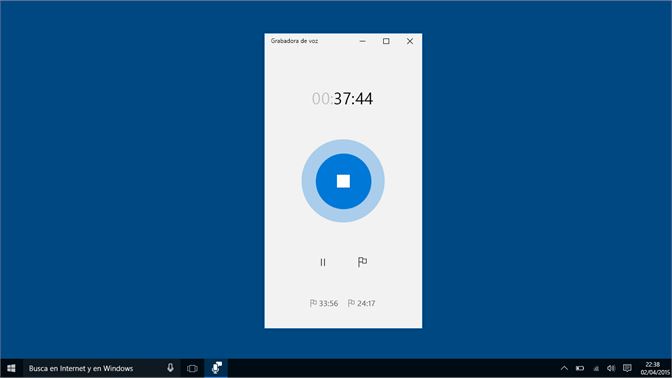
- Nastavljamo s klikom na 'Spremi' dolje desno, a predlaže se spremanje uređenog u opciju 'Spremi kopiju'. Ovo će biti kraća snimka od prethodno snimljene, što će omogućiti snimanje dobre kvalitete.
- Također, možemo kroz ovu opciju dijelite audio ili glasovne isječke putem Skipea ili e-pošte, pa čak i smanjiti duljinu snimke.

Što su PKG datoteke, kako ih otvoriti na svom Windows računalu?
Saznajte što su PKG datoteke. kako ih možete otvoriti na svom Windows računalu.
Moguće pogreške koje mogu imati prilikom snimanja i uređivanja audio zapisa
U vrijeme uređivanja i snimanja audiozapisa u sustavu Windows, možemo imati neugodnosti koje snimač prestaje raditiAko nam se to dogodi, moramo učiniti sljedeće:
- Idite na postavke zvuka i provjerite je li mikrofon aktiviran, ako ga ne aktivirajte, to bi mogao biti problem.
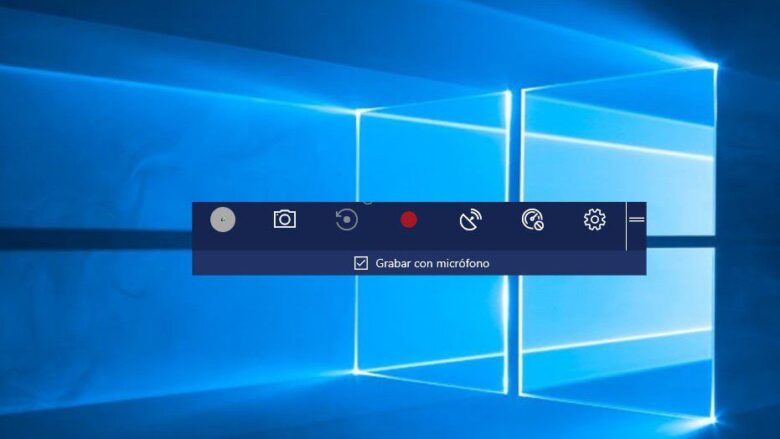
- Ažurirajte upravljačke programe za zvuk dostupno i provjerite jesu li priključci audio uređaja ispravni.
- Aktivirajte snimač glasa iz 'Firewall', i uđite u alat za rješavanje problema sa zvukom, gdje možemo slijediti korake koji su prikazani na jednostavan način. Na kraju, ponovno pokrenite računalo, kako biste iscrpili sve moguće uzroke prikazane greške.
Slijedeći sve ove korake s velikom pažnjom, možemo računati jednostavan i jednostavan za korištenje diktafon, nema potrebe za preuzimanjem i instaliranjem skupih diktafona, izvan dosega.